撮影してみたい被写体の中に星がグルグル回っている写真ってあるじゃないですか?
アレを是非とも撮ってみたい、そんな気持ちがフツフツと沸き起こりましてどうやったら撮れるのか?
調べてみたら今ある機材のほかに大事なアイテムが一つ必要だとわかりました。
そのアイテムがタイマーレリーズ・・・早速アマゾンでポチリまして手元に届き家のベランダから即実験。
今回はカメラ初心者が星のグルグル撮影に必要な機材や設定を実験してそれなりに撮影出来たので備忘録的に・・そんなお話です。
尚、カメラにインターバルタイマー撮影機能がありますがこれを使ったやり方がわかりにくかったのでリモコンでおこなっています。
ですからリモコンを購入しなくても出来るはずなのですが僕はリモコンを使用しているだけなのです。
Contents
星がグルグル回る写真(比較明合成)が撮りたいので家のベランダでやってみた
比較明合成と言う合成写真を作る
星の写真撮影には色々な名前があって撮影の仕方とかで変わるらしいです。
が!!難しいことは考えずに楽しみましょ(笑)
今回はカメラを三脚に固定して同じ場所を何百回も撮影し、何百枚と言う写真を合成して一枚に仕上げる「比較明合成=ヒカクメイゴウセイ」と言う合成写真を作りました。
え?合成なの?と思うかも知れませんが、これはこれで楽しみ方の一つなのです。
で、あまり理解しなくても機材さえあれば誰でも出来るかもしれませんので早速必要なものなどを書いていきます。
星の軌跡撮影(星がグルグル)に必要なもの
- カメラ本体(僕はnikonのD5500を使っているのでそれが前提になります)
- 三脚、安くてもなんでも良いので長時間同じ体制が取れる三脚が必要
- タイマーレリーズ(2000円もしないロワジャパン製のニコン対応レリーズで十分でした)
- 標準レンズでOK(広角側を使う)
- パソコンが必要です(僕はウインドウズなのでそれが前提になります)
- 比較明合成が出来るソフトが必要です(無料のソフト)超簡単に合成してくれます
- いきなり凄い写真を撮ろうと思わない事w
D5500の設定(カメラとレンズ)
カメラ側の設定は天の川とか星を撮るときと同じような設定になります。
三脚にしっかりとカメラを固定、もちろん三脚が動かないことが前提です。
- 撮影の設定ダイヤルは「M」マニュアルモードにする
- f値は開放(一番数字の小さい所)、シャッタースピードは「bulb」、ISO感度100でスタートです
- 長秒時ノイズ低減機能もOFF
- 高感度ノイズ低減機能もOFF
- 撮影した写真の画質設定はFINEの小さいサイズにすると良い(テストなので)
- ホワイトバランスなどは慣れてから考えても良い
- レンズのオートフォーカス機能と手振れ補正をOFFにする
- レリーズの設定(後ほど説明)
- 最後に星にピントを合わせましょう
ピントは∞で合うことはほとんど無いと思うのでピントリングをクリクリしてくださいね。

↑レンズのOFFを忘れがちです。

↑とりあえずテストなので18mmに設定してみたほうが良いでしょう。
住宅街などの比較的明るい所で撮影実験をしたのでこのような設定になっています。
真っ暗な山の中などならISO感度を上げたり工夫する必要はあると思います。
シャッタースピードを「bulb」にした理由は後ほど説明するタイマーレリーズを使うからです。
カメラ側のシャッタースピードが優先されてしまうので「bulb」に設定してレリーズを優先します。
今回はテスト撮影だったので写真の画質にこだわりはありませんのでFINEの小さい写真で実験しました(写真のデータ量が軽くなるから)
タイマーレリーズの設定
今回購入したレリーズは以下の通り。
ニコンのHPでD5500に対応したレリーズを調べてみても今ひとつわからないので代替品は無いのか?と探したらすぐに見つかりました。
「Nikon ニコン MC-DC2 対応 シャッター リモコン コード レリーズ」アマゾンで2000円しませんのでリスクが低いw
上記はニコン用です、キャノン用もありますよ~
上で紹介しているリモコンは、お使いのカメラで対応しているのか??の確認はとってくださいね。で、どちらの国で作っているのかはわかりませんがお値段も安くて買いやすい、なによりリスクが少ないのが良いですね。
それでいて多機能だし調べるとカメラブログをされている方が何人か使っているのを知り購入しました。
やっぱり使っている人が実際にいないと怖くて買えません(笑)
レリーズの使い方はさておき設定です、と言うのもこちらのレリーズは説明書も無いぐらい直感的に操作が出来ます。
必要ならネットから説明書をダウンロードできるらしいです。
説明書は*ロワジャパン バッテリーバンク デジカメ携帯パソコンバッテリー・充電器
設定は全部で4つ必要です
- スタートボタンを押して何秒後にシャッターを切るのか?DELAYの設定
- 何秒間シャッターを開けるのか?LONGの設定
- インターバル時間は何秒にするのか?(次の撮影までの時間)INTVLの設定
- 最後は撮影枚数、今回のレリーズなら上記の作業を何回繰り返すのか?Nは繰り返しの設定
これを決定してからスタートボタンを押すことになります。
早速レリーズの設定をしていきます

前提としてこのレリーズにはニコン用とかキャノン用とわかれているので間違わないように購入しましょ。
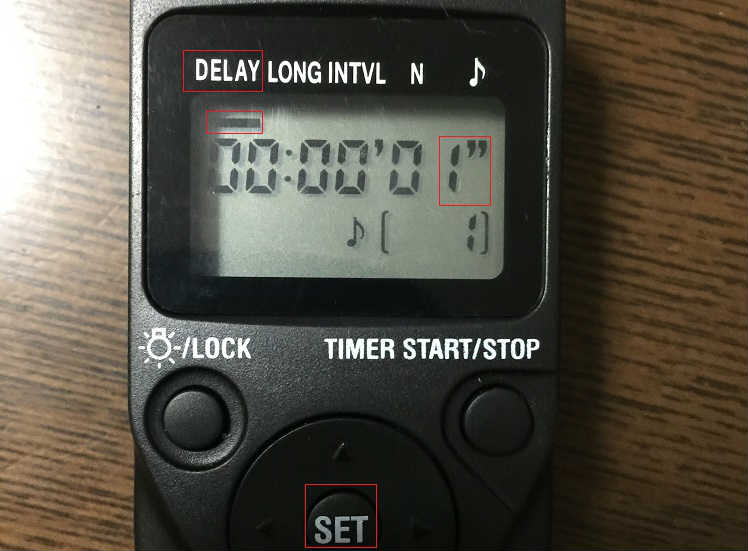
↑DELAYの設定を1秒にしました、スタートボタンを押したら1秒後にシャッターが切れます。
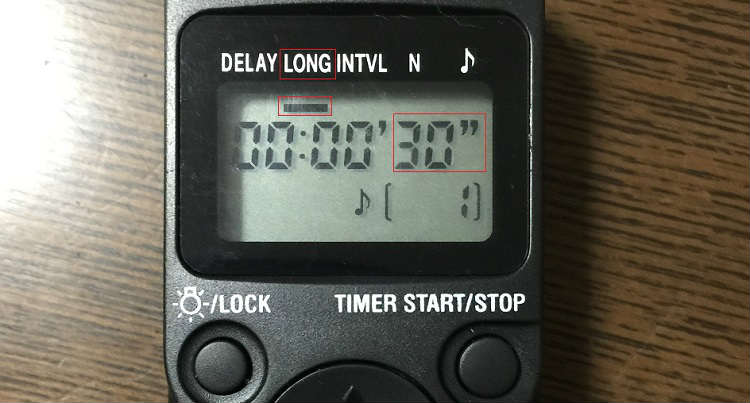
↑LONGの設定としてシャッター何秒開けておくのか?
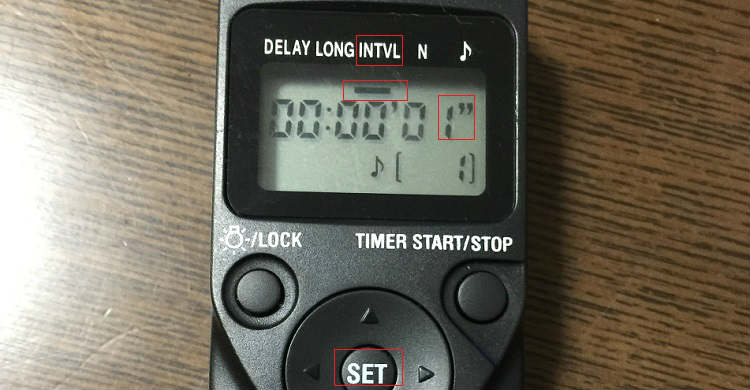
↑INTVLの設定は撮影後の次の撮影までの時間。
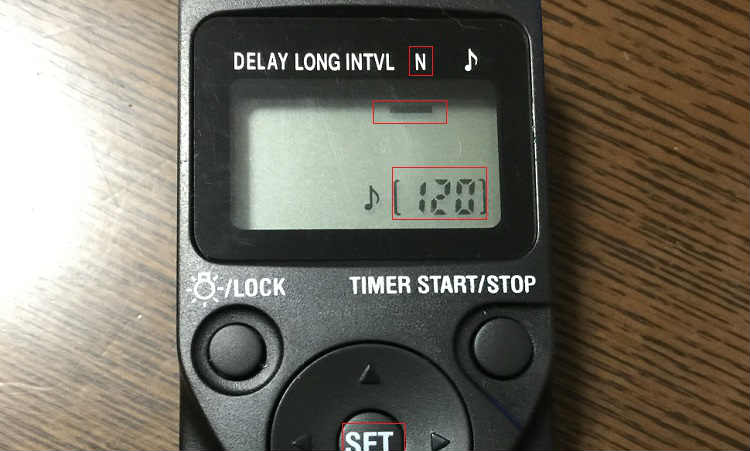
↑Nは繰り返しの設定で今回は120枚の撮影をしたいので120に設定しました。
このレリーズはシャッター半押しにも対応しているし、手動でシャッターを開けっ放しにすることも出来ます。
電池は単4電池2本、電池を抜かない限り電源は入りっぱなしになります。
それから純正の物もこちらの物も使うとなると液晶画面に当たるので先に画面を動かしてから差し込みましょう。

(例として)
スタート後2秒でシャッターを切って、30秒露出し終われば次のシャッターまで1秒のインターバル時間を取る。
このような設定をしてどれぐらいの枚数を撮影するのか?を考えないといけません。
今回の僕のおこなった実験は120枚です、単純に30秒×120枚=3600秒(1時間)
すると一番上のような写真になりましたのでもっと長く撮影すればするほど星の軌跡が長くなるわけですね。
そして今回の実験での設定は以下の通りです
DELAY 00:00:01
LONG 00:00:30
INTVL 00:00:01
N 120
星のグルグル撮影実験開始
撮影場所は狭い我が家のベランダに決定です、屋根もあるし撮影中は何も出来ないのでテレビを見て過ごしたりトイレにも行けますので楽です(笑)
まずはテスト的に一枚撮影してどんな明るさになるのか?を確認。

テスト用の星撮影ISO100 SS30秒 F3.5で撮影(レンズは広角レンズを使用しています)
テストなんだし水平レベルとかどうでも良いですよ~三脚が倒れないようにカメラが動かないようにだけ気をつけましょ。
目視出来る星の数は3つぐらいでしたが、テストなので良しとしました。
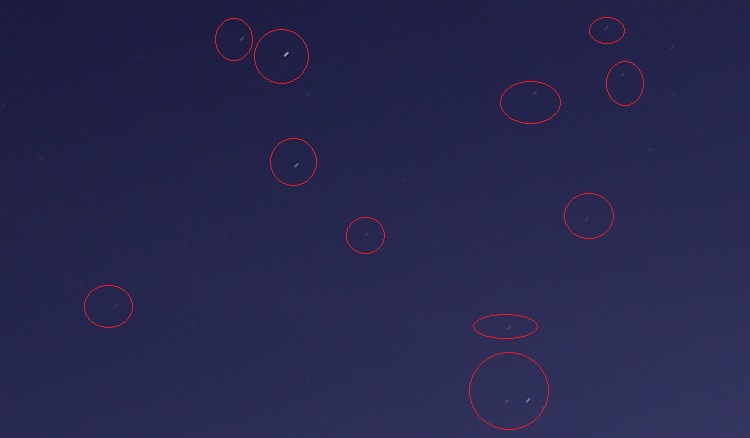
露出時間を30秒にしていても星ってかなり流れているんですね、拡大してわかった事実ですが今回は星の軌跡を撮りたいので都合が良いです。
また住宅の光具合などもテストなのであまり気にせず上記の設定のまま撮影をスタートしました。
この辺りの写真の出来は都会の夜景撮影と変わらないですね。
レリーズのスタートボタンを押すと最初の4枚ぐらいは見ていましたがサクッとリビングに戻り1時間オンラインゲーム(ガンダムオンラインやってます無課金でw)で暇つぶし。
こういう写真撮影は時間が掛かるだけでスタートしちゃうとほぼ何もやることが無いので屋外で撮影する人はとても暇になるだろうと思います。
なので撮影テストは家でやりましょうね。
撮影終了後はカメラなどを片付けて早速パソコンに取り込んでみました。
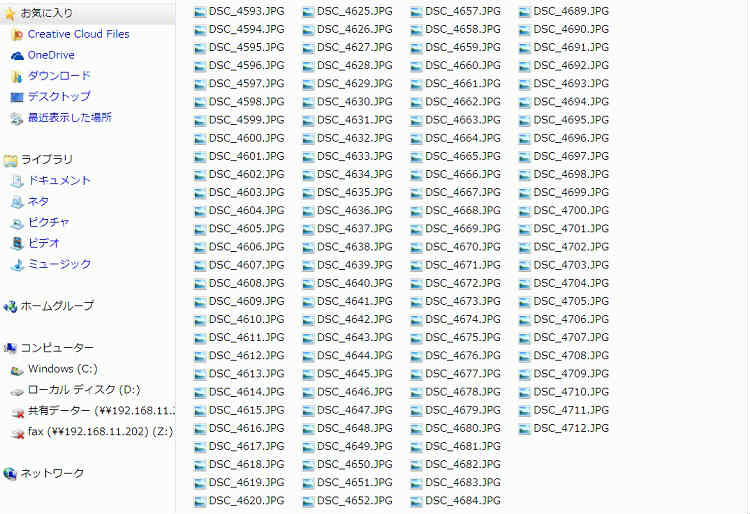
撮影枚数120枚、1枚辺り4.5MBもあるのでHDDの容量が少ない人は注意ですね。
比較明合成ソフトを入手
120枚の写真と言う素材が揃ったので早速合成してみることにしました。
暇なときにフリーのソフトを入手しておくことを忘れずに。
今回しようしたのは「比較明合成フリーソフト SiriusComp」です(日本語)
ソフトもダウンロード出来るのでサクッとやっておきましょう。
MACの場合だと「StarStaX」と言うソフトらしいです(英語)
英語だらけで何が書かれているのかはわかりません(笑)
StarStaX – www.starstax.net
もし使い方を知りたい方がいれば以下のブログ記事に詳しく書いてありましたの一読してみてください。
Macで比較明合成(コンポジット)をするならStarStaXが超オススメ! – ログカメラ
比較明合成フリーソフト SiriusCompの使い方
はじめは難しく感じましたがあっと言う間に終わりました。
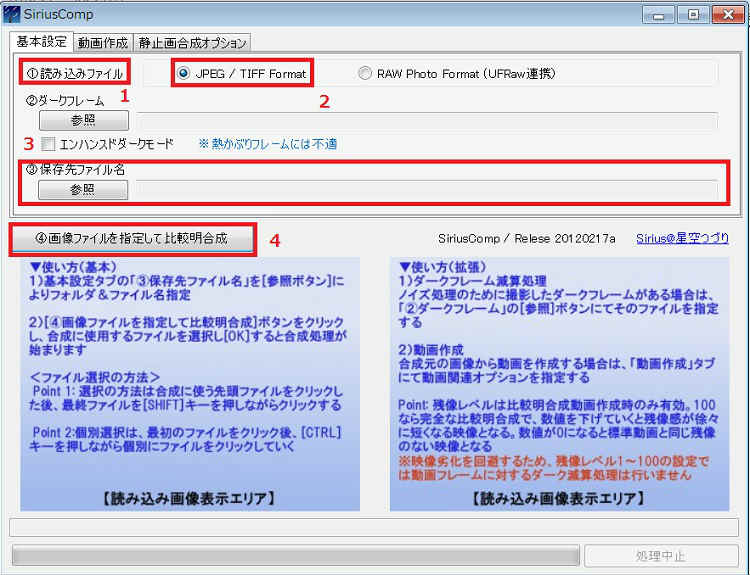
①から④を順番にやれば良いだけです。
①の読み込みファイルの指定
②は今回はJPEGファイルだったのでそこにチェックを入れた
③は保存先の指定とファイル名
④は、今回使う写真が全部で120枚だったので全て指定して④のボタンをポチっとすれば後は勝手に合成してくれます(数分で終わる)
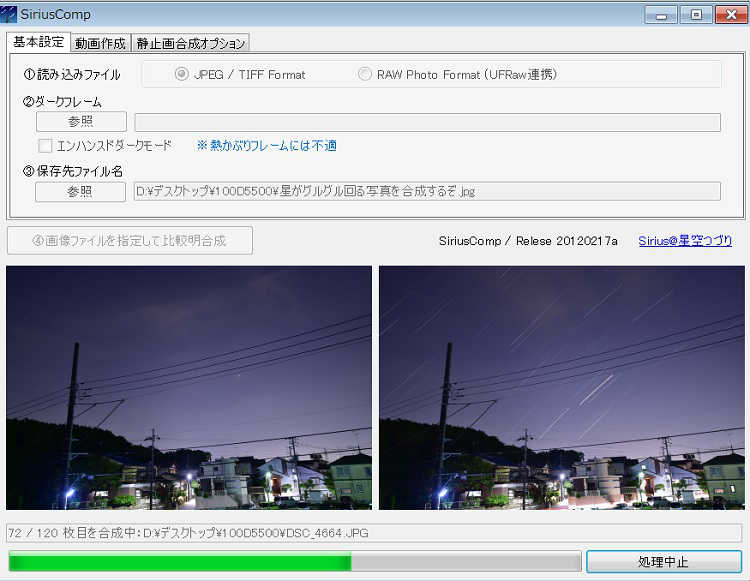
で、結果として画像が今回の星グルグル写真になったわけです。
これを見てあとどれぐらい撮影したら良いのだろうか?
とか、北極星を中心にして回すにはどうしたら?
構図はどんな感じが良いだろうか?などは各々がイメージして撮影すれば良いのだと思います。
恐らくイメージしてもそう簡単には思った通りにはならないと思うので何度か失敗を繰り返して経験するしかないでしょうね。
山の中などのように暗い場所で星がたくさん見える所だと星がうるさく感じるので僕は街中でこういう撮影をしたいと思っています。
イメージはあるんですよね~あるんですが果たしてどうなることやら・・・本気出して撮影したらまたそのときにでも!
今回のまとめ
カメラの設定やレリーズの設定はたぶんすぐに出来るはず、過去に星を撮影したことの無い人でも設定はそれほど難しくはないですよね。
やっぱり最大の難関は星のピント合わせだと思うのです、一応以下の実際に星に合わせてピントを合わせてみた動画です。
画面がザラザラしていますが実際の場合もザラザラでとても見にくいです、老眼とか近視とか乱視の方はルーペとかあると見やすくなります(笑)いや、マジで言ってます。
それからタイマーレリーズの雰囲気と言うか実際に1秒後スタートで30秒露出してインターバル1秒の雰囲気がわかる動画も上げておきましたのでどんな感じ?がわかると思います。
お互いにがんばりましょ^^
最後に、「こんな設定だともっと簡単で綺麗だよ~」と言う助言を心よりお待ちしております(笑)
比較明合成を行った撮影機材
今回、新たに必要だった機材はレリーズだけでした。
2000円もしない安価なので1つ持っているとこれからの季節(星撮ったり、天の川撮ったりにも)に良いかもしれませんよ~。
一眼レフカメラはニコンD5500でレンズはキットの標準ズームレンズです。
三脚は旅行などには丁度良い大きさ、重さなのですが趣味になるとこの三脚では設営がとてもメンドクサイです。
サクッと高さが変えられる物にしたい、もっと丈夫な物が欲しいと欲求が出てきました。
移動が車なので重さは関係無いので足が3段ぐらいの安いアルミ製を近いうちに買う予定です。
[amazonjs asin=”4844380435″ locale=”JP” title=”初めてでもカンタン・キレイに撮れる! 星と月の撮り方入門”] [amazonjs asin=”B019GDEB9M” locale=”JP” title=”デジタルカメラ昼と夜の空撮影術 プロに学ぶ作例・機材・テクニック<デジタルカメラ撮影術> (アストロアーツムック)”]








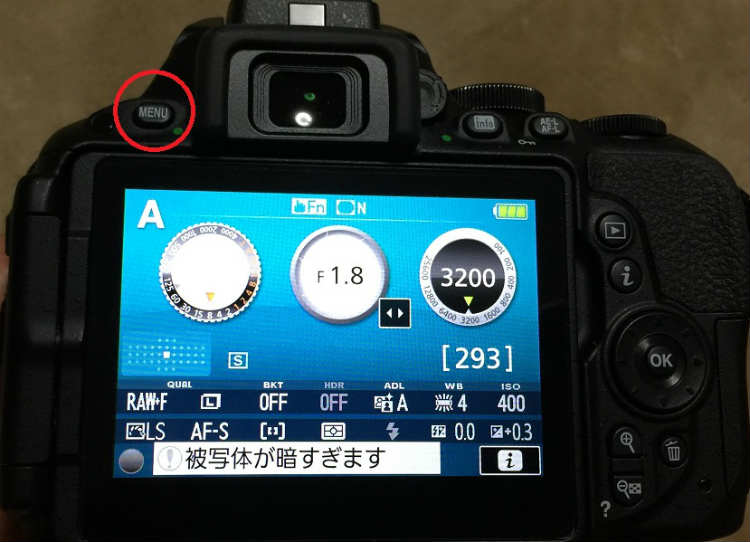






NDフィルター買った方が楽じゃ?
M氏の午後さんコメントありがとうございます
NDフィルターでやった方が楽なのですね、一度も試していないので教えて頂いてありがとうございます。
記事を書く上でフィルターを買う買わないという問題もあるとおもうので、執筆時の僕の環境で書いていますのでご了承願います。
こんにちは、ちょっと質問があります。
ROWAのサイトにある使い方のpdfでは「インターバル」は必ず、「露光時間」より1秒以上長く設定してください。
とあります。それを説明した図もあります。
この場合、この文章だとインターバルは31秒ということになりますがその辺りの見解を教えていただけませんでしょうか?
Dimaさんコメントありがとうございます
質問の意図はわかりました。
設定項目でDELAY LONG INTVLをそれぞれ書いてある通りに設定して撮影出来ています。
某ブログ記事で確認しますと、INTVLはシャッターを押したあと次のシャッターを押すまでの時間とありましたので、これも間違いでは無いのでしょう。
リモコン設定画面上ではINTVLは必ず1秒以上に設定しないといけないので1秒として設定しております。
文章上おかしい部分もあるかと思いますが、インターバル31秒と言う認識はありませんでした。